सभी मौजूदा स्मार्टफोन के लिए, चाहे वे आईओएस या एंड्रॉइड पर डिवाइस हों, स्वायत्तता का मुद्दा विशेष रूप से तीव्र है। तथ्य यह है कि फोन अब बड़ी मात्रा में प्रक्रियाओं को संसाधित करते हैं जिनके लिए बहुत अधिक ऊर्जा की आवश्यकता होती है।
बैटरी कैलिब्रेशन इस स्थिति का एक सापेक्ष मोक्ष हो सकता है। इसका सार बैटरी के जबरन समायोजन में निहित है, जो इसे उपयोग के लिए इष्टतम स्थिति में ले जाता है। सभी जोड़तोड़ के बाद, आपकी बैटरी यथासंभव लंबे समय तक चार्ज रहेगी। इसके बाद, हम बताएंगे कि नई बैटरी (एंड्रॉइड) को कैसे कैलिब्रेट किया जाए।

अंशांकन सुविधाएँ
इंटरनेट फ़ोरम सभी प्रकार के अंशांकन युक्तियों से भरे हुए हैं। सामान्य तौर पर, केवल कुछ सिद्ध तरीके हैं, वे कार्य को पूरा करने में मदद करेंगे। जैसा कि ऊपर उल्लेख किया गया है, कई एंड्रॉइड स्मार्टफोन के लिए सबसे बड़ी समस्या बैटरी है। अंशांकन निम्नानुसार हो सकता है:
- रूट एक्सेस वाले स्मार्टफोन पर (2 तरीके)।
- रूट एक्सेस के बिना (2 तरीके भी)।
उनमें से प्रत्येक के बारे में हम बाद में विस्तार से बात करेंगे। कैलिब्रेशन प्रक्रिया केवल तभी प्रासंगिक होती है जब फोनवास्तव में तेजी से खत्म हो जाता है (औसत लोड के 5 घंटे से कम) या उच्च बैटरी (90-95%) दिखाता है, और सेल फोन बिना किसी कारण के बंद हो जाता है। ऐसे मामलों में यह अंशांकन पर विचार करने योग्य है।

रूट के बिना एंड्रॉइड बैटरी कैलिब्रेशन: विधि 1
पहला कदम बैटरी की क्षमता (एमएएच में) का पता लगाना है। आप इसे कई स्रोतों से प्राप्त कर सकते हैं: इंटरनेट से, आपके डिवाइस के पासपोर्ट में, या सीधे बैटरी पर, जहां आवश्यक संख्या लिखी जानी चाहिए। अगला, हम क्रियाओं के निम्नलिखित एल्गोरिथम का पालन करते हैं:
- प्ले मार्केट में जाएं, जहां हम प्रोग्राम को ढूंढते हैं और इंस्टॉल करते हैं CurrentWidget: बैटरी मॉनिटर, जो बैटरी चार्ज को मिलीमीटर में दिखाएगा।
- चार्ज के स्तर की निगरानी करते हुए, हम स्मार्टफोन को निर्माता द्वारा दिए गए निशान के अनुसार जितना संभव हो उतना चार्ज करते हैं।
- जब आवश्यक चार्ज हो जाए, तो फोन को बंद कर दें और इसे फिर से चालू करें। वर्तमान में वास्तविक बैटरी स्तर क्या है, यह निर्धारित करने के लिए डिवाइस को रीबूट करना आवश्यक है।
- जरूरत पड़ने पर 2-3 बार दोहराएं।
इस तरह के सरल जोड़तोड़ के बाद, आपके स्मार्टफोन को आपके एंड्रॉइड पर डेटा को सही ढंग से प्रदर्शित करते हुए, आवश्यक चार्ज स्तर को याद रखना चाहिए। एक से अधिक बार कैलिब्रेट की गई बैटरी अब उच्च स्वायत्तता परिणाम नहीं दिखा पाएगी, इसलिए आपको इसे बदलने के बारे में सोचना होगा।
कुछ फोन में "डिफॉल्ट कैलिब्रेशन" फंक्शन होता है। इसे शुरू करने के लिए, बैटरी सेटिंग आइटम पर जाएं (मेनू -सेटिंग्स - बैटरी), जहां हम ड्रॉप-डाउन सूची से "अंशांकन" का चयन करते हैं। हम शुरू करते हैं, 10-15 मिनट प्रतीक्षा करें और डिवाइस को चार्ज करें। यहीं पर आपके सभी कार्य समाप्त हो जाते हैं।

बिना जड़ के अंशांकन: विधि 2
दूसरी विधि पूर्ववर्ती की एक प्रकार की भिन्नता है, यह केवल इसमें भिन्न है कि प्रोग्राम डाउनलोड करने की कोई आवश्यकता नहीं है। एल्गोरिथ्म इस प्रकार है:
- कैलिब्रेट करने के लिए, हम बैटरी को अधिकतम चार्ज करते हैं, जिसके बाद हम चार्जर और फोन को ही बंद कर देते हैं। फिर हम चार्जिंग केबल को स्विच ऑफ डिवाइस से कनेक्ट करते हैं और तब तक चार्ज करना जारी रखते हैं जब तक कि एलईडी इंडिकेटर हरा न हो जाए, जिसका मतलब है कि बैटरी पूरी तरह चार्ज हो गई है।
- स्मार्टफोन को फिर से शुरू करें और "स्लीप मोड" पर स्विच करने की क्षमता को अक्षम करें। एक नियम के रूप में, यह प्रदर्शन सेटिंग्स में किया जा सकता है। यह कार्रवाई करने लायक है ताकि स्मार्टफोन को जल्द से जल्द छुट्टी दे दी जाए।
- उस क्षण की प्रतीक्षा करने के बाद जब चार्ज स्तर 1-2% तक गिर जाता है, हम चार्जर को फिर से कनेक्ट करते हैं ताकि एंड्रॉइड बैटरी संसाधनों का ठीक से उपभोग कर सके और ऑपरेशन के पूरे चक्र का पालन कर सके। "स्लीप मोड" को वापस करना न भूलें।
इन सभी से आपके Android के प्रदर्शन में सुधार होगा। एक बैटरी (जिसे पहले कैलिब्रेट किया जा चुका है) अधिक समय तक चार्ज रखने और डेटा को सही ढंग से प्रदर्शित करने में सक्षम होगी।
रूट एक्सेस के साथ कैलिब्रेशन: विधि 1
यदि आपके पास फाइलों तक रूट एक्सेस (अर्थात सुपरयूजर मोड सक्षम है) है, तो निम्न कार्य करें:
- इंस्टॉलसामान्य एंड्रॉइड बैटरी कैलिब्रेशन के लिए बैटरी कैलिब्रेशन ऐप। प्रोग्राम बैटरी चार्ज का सटीक स्तर दिखाएगा, न कि वह डेटा जो डिस्प्ले पर प्रदर्शित होता है।
- हम स्मार्टफोन को तब तक चार्ज करना जारी रखते हैं जब तक कि एप्लिकेशन 100% का निशान न दिखा दे। जब बैटरी अपनी पूरी क्षमता तक पहुंच जाए, तो "बैटरी कैलिब्रेशन" दबाएं।
- फिर हम डिवाइस को रीबूट करते हैं और एंड्रॉइड ओएस के तहत कॉन्फ़िगर किए गए डिवाइस का आनंद लेते हैं।
यह रूट एक्सेस के साथ पहली विधि के निष्पादन को पूरा करता है।
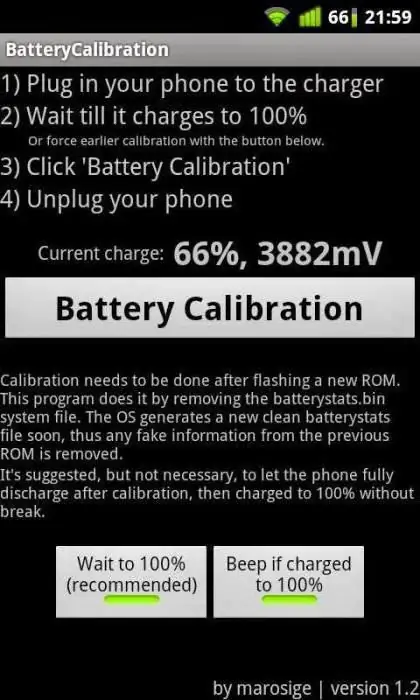
रूट एक्सेस के साथ कैलिब्रेशन: मेथड 2
तो, निम्न कार्य करें:
- पुनर्प्राप्ति मोड में जाएं और "उन्नत" अनुभाग पर जाएं। वहां हम वाइप बैटरी आँकड़े मेनू आइटम की तलाश करते हैं, जो उपयोगकर्ता द्वारा पहले किए गए सभी अंशांकन को हटा देगा।
- फिर हम डिवाइस को तब तक पूरी तरह से डिस्चार्ज कर देते हैं जब तक कि यह अपने आप बंद न हो जाए।
- उसके बाद, हम स्मार्टफोन को वापस चार्ज पर लगाते हैं और इसे चालू किए बिना, इसे 100% अंक तक चार्ज करते हैं।
- हम पावर केबल को डिस्कनेक्ट किए बिना डिवाइस शुरू करते हैं, जिसके बाद हम बैटरी कैलिब्रेशन प्रोग्राम में कैलिब्रेट करते हैं। यह कदम सेटिंग्स को और मजबूत करेगा, जिससे ओएस को यह स्पष्ट हो जाएगा कि इसके लिए क्या आवश्यक है।
सामान्य तौर पर, उपरोक्त विधियाँ मुख्य बैटरी अंशांकन विधियाँ हैं।
एंड्रॉइड टैबलेट पर बैटरी कैलिब्रेशन
टैबलेट बाजार अब बहुत विविध है, क्योंकि एक काफी कॉम्पैक्ट डिवाइस कभी-कभी डेस्कटॉप पीसी या लैपटॉप को बदल देता है, जो अक्सर यात्रा करते समय बहुत सुविधाजनक होता है। निश्चित रूप से, सबसे अधिकडिवाइस Android OS चला रहे हैं। जैसा कि स्मार्टफोन के मामले में होता है, डिवाइस बहुत जल्दी डिस्चार्ज हो जाते हैं, जो बहुत ही दुर्भाग्यपूर्ण है। टैबलेट पर बैटरी कैलिब्रेशन फोन से अलग नहीं है, क्योंकि ओएस का ऑपरेटिंग सिद्धांत स्वयं नहीं बदलता है।
अगला, हम Google द्वारा Android OS डेवलपर के लिए प्रस्तावित एल्गोरिथम प्रस्तुत करते हैं। सभी निर्देशों का पालन करते हुए कैलिब्रेट की गई बैटरी बेहतर स्वायत्तता और सही संचालन दिखाएगी।
- टैबलेट को अधिकतम चार्ज करना। भले ही हमें बताया जाए कि प्रक्रिया समाप्त हो गई है, हम गैजेट को चार्ज करना जारी रखते हैं। पहला आइटम कम से कम 8 घंटे का होना चाहिए। बेशक, डिवाइस को ही चालू किया जाना चाहिए।
- फिर हम चार्जर को सॉकेट से बाहर निकालते हैं और टैबलेट को बंद कर देते हैं।
- हम डिवाइस को एक घंटे के लिए फिर से चार्ज करना शुरू करते हैं, जिसके बाद हम पावर केबल को बाहर निकालते हैं और डिवाइस को चालू करते हैं। हम इसे इस अवस्था में कुछ मिनट के लिए रखते हैं, जिसके बाद हम इसे फिर से बंद कर देते हैं और इसे फिर से चार्ज करते हैं।
- एक और घंटे के बाद, चार्जर को डिस्कनेक्ट करें और टैबलेट को चालू करें, इस तथ्य का आनंद लेते हुए कि एंड्रॉइड बैटरी कैलिब्रेशन सफल रहा।
सैमसंग, आसुस, लेनोवो और बाजार के अन्य दिग्गज, एक नियम के रूप में, उच्च गुणवत्ता वाले उत्पादों का उत्पादन करते हैं जो विवरण पर बचत नहीं करते हैं। इसलिए अंशांकन में कोई समस्या नहीं होनी चाहिए। यदि अन्य सभी विफल हो जाते हैं, तो एक नई बैटरी खरीदने पर विचार करें। एक टिप के रूप में: यूएसबी को चार्जर के रूप में बहुत बार उपयोग न करें, क्योंकि यह आपके टैबलेट या स्मार्टफोन को गंभीर रूप से नुकसान पहुंचा सकता है।

मिथक और उनका खंडन
अक्सर हम ऐसे लोगों से मिलते हैं जो बैटरी को पूरी तरह से डिस्चार्ज करके बैटरी को "शेक" या "ट्रेन" करने की सलाह देते हैं। एक बार स्मृति प्रभाव वास्तव में काम करता था, लेकिन यह निकल-धातु हाइड्राइड बैटरी के लिए प्रासंगिक था, जो आधुनिक बाजार में नहीं मिलते हैं। आज, सभी डिवाइस लिथियम बैटरी से लैस हैं जिनमें ऐसी कोई सुविधा नहीं है। इसके अलावा, गहरी चार्ज-डिस्चार्ज चक्र ऐसी बैटरियों के संचालन के लिए बेहद हानिकारक हैं।
सलाहकारों द्वारा आपको बैटरीस्टैट्स.बिन नामक एंड्रॉइड बैटरी कैलिब्रेशन फ़ाइल को हटाने के लिए कहना काफी सामान्य है। यह वास्तव में मदद नहीं करता है, क्योंकि इसमें केवल डेटा होता है जो कुछ अनुप्रयोगों की बिजली खपत को दर्शाता है।






